Ten post odpowie na następujące cztery pytania (wszystkie powiązane ze sobą):
- Co to jest Firewall Outbound Protection?
- Jak włączyć zaporę ogniową?
- Dlaczego warto włączyć zaporę ogniową?
- Jak utworzyć reguły dla aplikacji mających dostęp do Internetu?
Co to jest Firewall Outbound Protection?
Firewall Outbound Protection jest funkcjąZapora systemu Windows 7, która umożliwia filtrowanie połączeń wychodzących. Ale ta funkcja jest na wpół wypalona, ponieważ po włączeniu tej funkcji będzie blokować wszystkie połączenia wychodzące. Jedynym sposobem, aby zezwolić aplikacji na dostęp do połączenia wychodzącego, jest utworzenie dla nich reguł, więcej o tym później. Zobaczmy, jak możemy najpierw włączyć tę funkcję.
Jak włączyć zaporę ogniową?
Kliknij Start orb, wpisz Firewall w Rozpocznij wyszukiwanie i wybierz Zapora systemu Windows z zaawansowanymi zabezpieczeniami. Innym szybkim sposobem jest wpisanie wf.msc i wciśnięcie Enter.

Teraz w oknie Zapory systemu Windows z zaawansowanymi zabezpieczeniami przejdź do opcji Działania> Właściwości. Otworzy się okno właściwości, z którego można zablokować połączenie wychodzące.
Uwaga dla początkujących użytkowników: Nie zmieniaj połączenia przychodzącego, tak jestdomyślnie wyłączone, aby można było ręcznie wybrać aplikacje, które mogą łączyć się z Internetem. Powtarzam raz jeszcze, NIE dotykaj ustawień połączeń przychodzących, inaczej twój system będzie podatny na zagrożenia zewnętrzne.
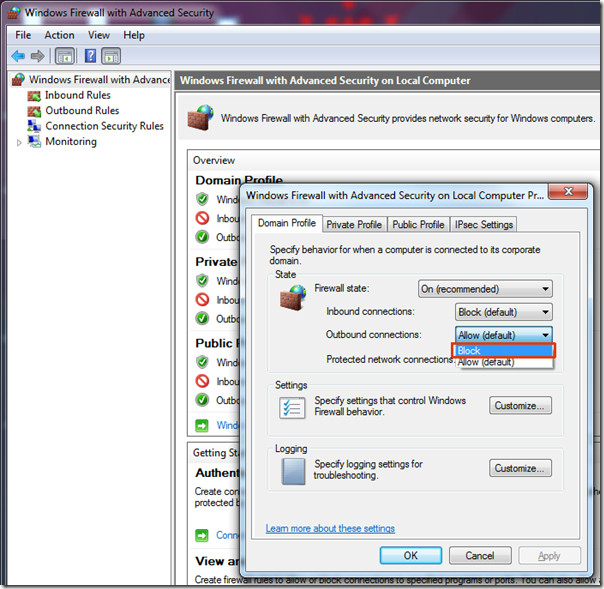
Teraz, gdy połączenie wychodzące jest wyłączone, naciśnij OK i zamknij Zaporę systemu Windows za pomocą okna ustawień zaawansowanych.
Dlaczego warto włączyć zaporę ogniową?
Odpowiedź jest stosunkowo prosta, aby temu zapobieczłośliwe oprogramowanie i wirusy wysyłające poufne informacje. Gdy robaki backdoor atakują Twój komputer, kradną informacje, a następnie łączą się z serwerem zewnętrznym (serwerem hakera), aby wysłać dane.
Włączenie połączenia wychodzącego zapory sieciowej zapobiegnie wszelkim połączeniom wychodzącym, z wyjątkiem zdefiniowanych przez ciebie aplikacji. Dzięki temu system jest bardziej bezpieczny.
Jak utworzyć reguły dla aplikacji mających dostęp do Internetu?
Zapora systemu Windows jest świetna, ale jak wspomniałemzanim zostanie częściowo upieczony, co może być dość frustrujące. Każde narzędzie zapory innej firmy wyświetli monit, gdy program spróbuje ustanowić połączenie wychodzące. Możesz wtedy łatwo zaakceptować lub odrzucić to połączenie wychodzące, niestety Zapora systemu Windows nie ma takich powiadomień. Ogromny śmiech, jeśli mnie o to poprosisz.
W Zaporze systemu Windows musisz ręcznie tworzyć reguły dla każdej aplikacji jedna po drugiej, w przeciwnym razie połączenie wychodzące zostanie zablokowane dla wszystkich programów. Brzmi jak męcząca robota, prawda?
Na szczęście dla Ciebie znaleźliśmy niesamowite narzędzie, któremoże w rzeczywistości wyświetlać powiadomienia dla wszystkich połączeń przychodzących i wychodzących. Może także pomóc w zarządzaniu wszystkimi ustawieniami zainstalowanych aplikacji. Krótko mówiąc, oznacza to, że nie musisz ręcznie tworzyć męczących reguł.
Nie, nie jest to kolejne narzędzie zapory ogniowej, ale prosta aplikacja zabezpieczająca, która działa w połączeniu z Zaporą systemu Windows. Ta aplikacja to Kontrola zapory systemu Windows 7.
Każda zmiana dokonana w tej aplikacji zostanie również wprowadzona w Zaporze systemu Windows. Innymi słowy, można powiedzieć, że synchronizuje wszystko, w tym przekierowanie portów.
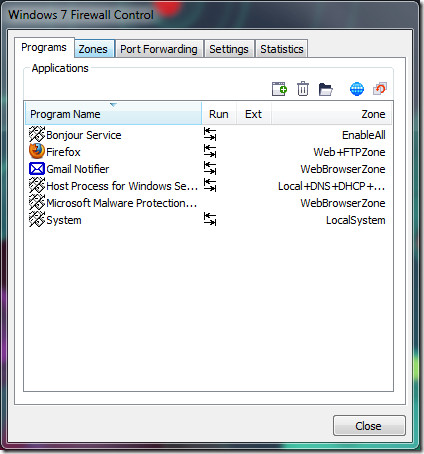
Wspaniałą rzeczą w tej aplikacji jest to, że w pełniobsługuje integrację paska zadań Windows 7 i pozwala użytkownikom dodawać programy w określonych strefach. Istnieją zarówno darmowe, jak i pro wersje tej aplikacji, ale bezpłatna wersja jest wystarczająca dla większości użytkowników, ponieważ zawiera wszystkie potrzebne tutaj funkcje.
Pobierz Windows 7 Firewall Control
Dostępna jest również wersja przenośna. Dostępne są dwa instalatory, jeden dla 32-bitowego systemu operacyjnego, a drugi dla 64-bitowego. Oprócz systemu Windows 7 może także działać w systemie Vista. Cieszyć się!












Komentarze